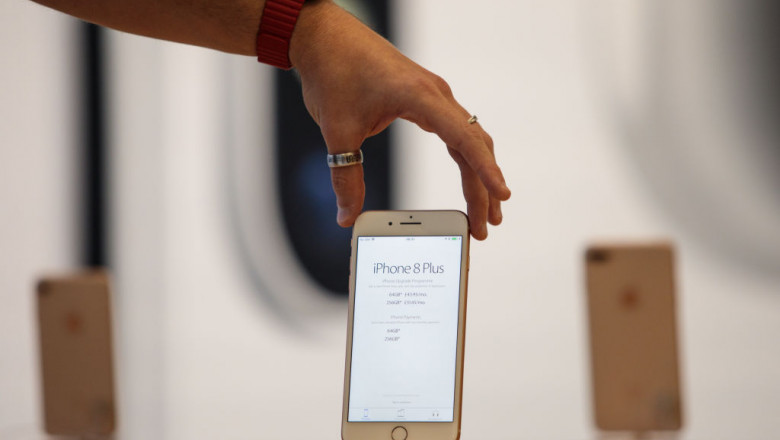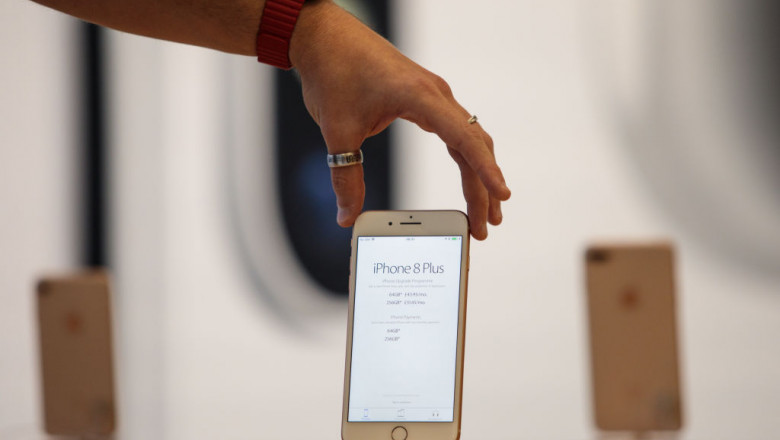Dacă tocmai ți-au cumpărat un iPhone nou-noul, fie el o variantă mai veche, precum iPhone 8 sau iPhone 8+ sau ai trecut la modelele mai noi, precum iPhone XS sau iPhone XR, fă-ți singur o favoare și memorează urmăroarele sfaturi și trucuri la îndemână, care îți vor salva timp și te vor face mai productiv.
Aceste trucuri funcționează atât pe modele mai vechi de iPhone, precum clasicele iPhone 8 sau iPhone 8+, dar numai atâta timp cât pe aparatul tău ai instalat cel mai recent software Apple iOS 12 sau actualizarea de anul trecut iOS 11.
1. Mută mai multe aplicații simultan
Dacă ai vrut vreodată să organizezi aplicațiile de pe ecranul tău de întâmpinare, ai realizat cu siguranță că mișcarea mai multor iconițe de colo colo devine plictisitoare. Ca o noutate, în iOS 11 poți muta simultan mai multe pictograme: întâi, intră în modul de jiggle al iOS atingând și ținând apăsat pe o pictogramă.
IPHONE 8+ - OFERTE
Apoi mută pictograma atât de ușor doar astfel încât „x”-ul din colțul din stânga sus să dispară. Acum poți să atingi alte pictograme ale aplicațiilor pentru a le adăuga la o selecție înainte de a muta pachetul într-un nou loc. Android avea această caracteristică utilă de ani de zile, deci este util că și Apple a inclus-o în iOS.
2. Fă ecranul mai puțin luminos
Câteodată poți observa că, deși ecranul iPhone este la cel mai scăzut nivel posibil al luminozității, aceasta este încă prea puternică pentru ochii tău într-un mediu întunecat. De aceea, află că poți face ecranul mai puțin luminos decât pragul său normal.
IPHONE 8+ 64 GB
Accesează Setări → Accesibilitate → Zoom → Filtru Zoom → Lumină slabă. Acum, cu o simplă apăsare triplă a butonului Side / Power, poți comuta rapid între aspectul normal și cel slab luminat.
3. Reacții Memoji / Animoji din Mesaje
Cu iOS 12 poți acum să animezi o conversație utilizând propriile Memoji sau Animoji ca reacție. Pur și simplu selectează un Animoji sau Memoji în Mesaje, adoptă o expresie facială dorită și apoi trage de față și dă-i drop pe un mesaj.
4. Swipe pentru ștergere, în Calculator
Dacă utilizezi aplicația Apple Calculator, probabil știi cât de frustrant poate fi atunci când lovești accidental acea tastă greșită și anulezi tot calculul.
IPHONE 8+ - OFERTE
Pentru a șterge ultima tastare, glisează de la dreapta la stânga peste secțiunea de rezultate. Poți face acest lucru de mai multe ori la rând, pentru a anula ultimii pași.
5. Alertă mesaj personalizată
Poți crea alarma de mesaje personalizate și diferite pentru fiecare persoană din Contacte, astfel încât să îți pot da seama cine te sună sau cine îți trimite mesaje text fără să te uitați în telefon.
Setarea vibrațiilor personalizate îți va permite să știi care sunt mesajele sau apelurile pe care vrei doar să le auzi ca vibrație, precum atunci când ești la film. Această funcție este foarte cool și economisește timp.